- 软件大小:19MB
- 软件语言:简体中文
- 软件类型:国产软件
- 软件类别:媒体其它
- 更新时间:2019-01-09
- 软件授权:免费版
- 官方网站://www.9553.com
- 运行环境:XP/Win7/Win8/Win10
- 标签:MP3工具箱 MP3编辑器
Mp3 Audio Editor破解版 v9.6.3 绿色版
15.5MB/简体中文/8
2.3MB/简体中文/7.5
1.8MB/简体中文/8.6
3MB/简体中文/6
143MB/简体中文/2.5
MP3 Toolkit破解版是一款功能强大的MP3多功能工具箱,这款软件支持大多数流行的音频和视频格式,而且还允许您编辑专辑照片和歌词。最重要的就是它还支持高质量的音频,如FLAC和APE。使用MP3 Toolkit,您可以转换,剪切,合并,翻录和录制MP3。所以使用起来超级的方便,下面小编准备了这款破解版,教程如下,有需要的朋友赶紧来下载吧!
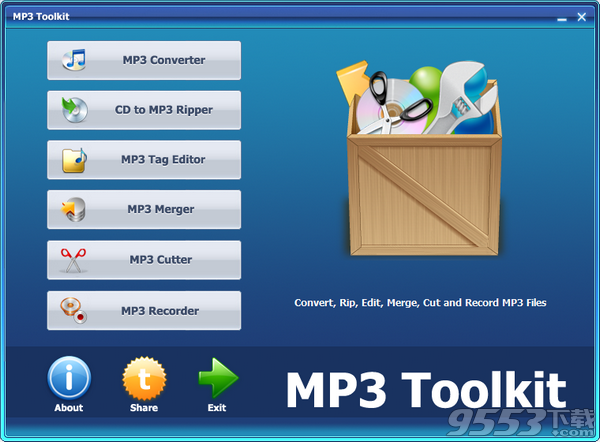
1、在本站下载并解压,如图所示,得到mp3toolkit.exe安装程序和key.txt注册码文件
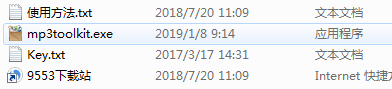
2、首先我们进行软件程序的安装,如图所示,双击mp3toolkit.exe运行,进入软件安装向导,点击next
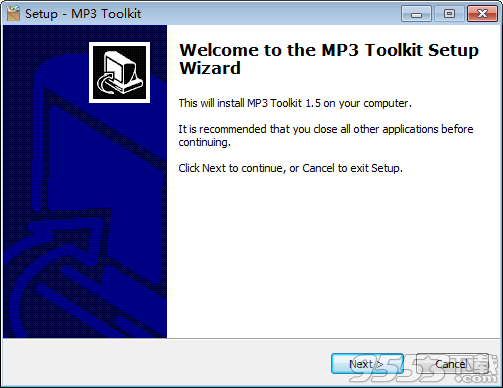
3、点击浏览选择安装路径,点击next
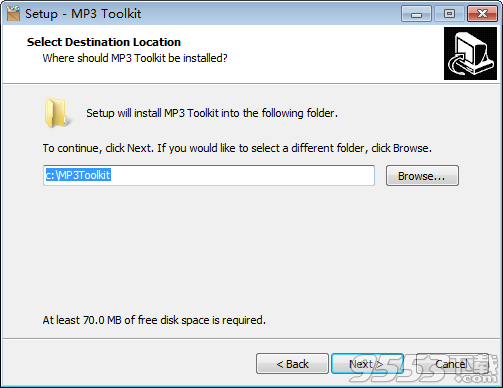
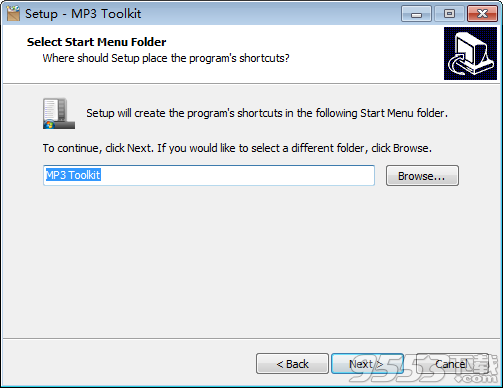
4、确认安装信息,点击install安装
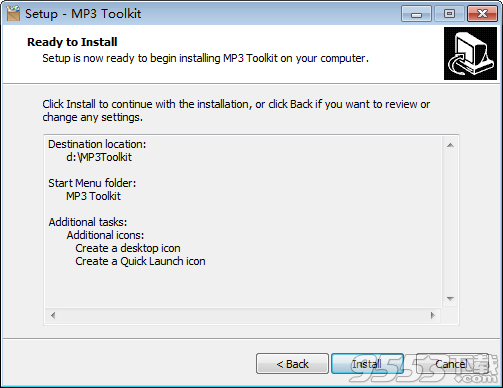
5、软件安装中,速度非常快,稍等片刻
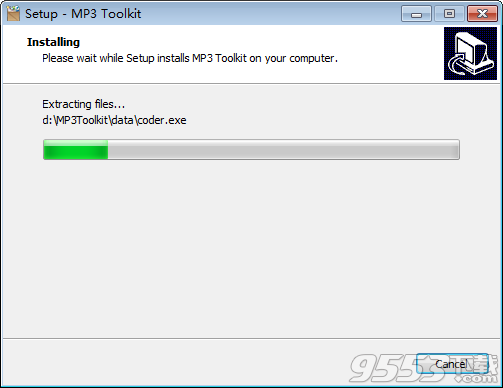
6、安装完成,点击finish退出向导
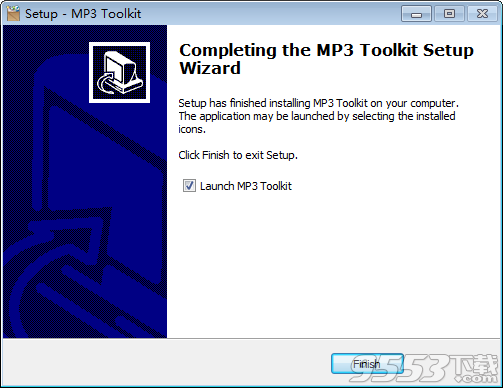
7、运行软件,如图所示,点击Unregistered,Cliclk Here to Reqister Now!按钮进行软件注册激活
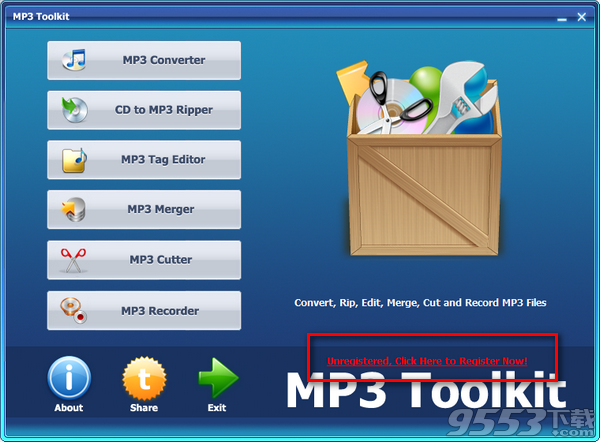
8、输入key文本中的任意注册码MP3T2POPOIUN9344,点击ok
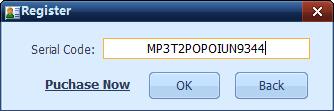
9、软件注册激活成功,重启软件即可完成
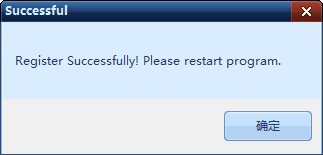
1、MP3转换器
您可以在标准MP3音频和WMA,WAV,OGG,AAC等之间转换音频文件格式。它还可以从MP4,FLV,AVI等流行的视频格式中提取音频流。
2、CD到MP3开膛手
音频CD包含无法复制直接使用的音轨(.cda)文件。CD到MP3Ripper将帮助你将CD中的音频转换为普通播放器的MP3,WMA,APE或WAV。
3、MP3标签编辑器
使用此程序,您将能够以批处理模式编辑MP3标签信息。它支持所有ID3v1和ID3v2版本。另外,编辑器还允许您编辑专辑照片和歌词。
4、MP3合并
有一些很酷的音频部分要结合?MP3合并可以合并和合并您的几个FLAC,MP3,OGG和WAV音频文件到一个完整的单个音频文件。
5、MP3切割机
使用MP3Cutter制作铃声是一个不错的选择。它可以从歌曲中剪切特定时间的音频片段。它还能够从视频文件或电影中剪切部分音乐。
6、MP3录音机
它允许您将任何来自您的麦克风的声音直接录制到标准MP3格式,并且没有长度限制。如果你的声卡支持模拟,你也可以记录流音频。
1、剪切MP3文件。
音频文件通常被剪切以用于铃声制作等等。有些部分并不重要,因此必须删除这些部分以保存一些内存或用于其他输出。MP3Toolkit允许用户轻松切割MP3文件,从而加快音频编辑过程。
2、记录任何声音。
无论您想要捕捉什么声音,MP3Toolkit都可以帮助您。所有你需要的是一个麦克风,你的录音将自动生成标准的MP3格式。我还提到没有设定时间限制吗?这意味着你可以记录所有你想要的!
3、支持无数的格式。
MP3工具包致力于让用户在涉及到他们想要转换的格式时拥有不同的偏好。因此,该程序提供了超过20种输入格式和超过10种输出格式。您可以下载MP3Toolkit软件并立即尝试。
4、合并不同的音频文件。
有时,我们需要不同音频文件的几个重要部分来创建杰作。这个目标不再牵强附会,因为MP3工具包可以剪切和合并您喜欢的部分,并将其制作成一个文件。最令人惊奇的是,你可以快速完成这项任务!
5、编辑MP3标签信息。
标签信息对组织文件至关重要。MP3工具包可帮助用户批量编辑标签信息。除了音频文件之外,该软件还提供图片和歌词的编辑功能,这是目前市场上大多数产品所没有的。
6、将CD从MP3中分离出来。
你是否曾经非常喜欢CD,只想将内容保存为更现代的格式?如果答案是肯定的,那么MP3Toolkit是您需要的解决方案。它将CD文件分割成通常兼容的格式,以便保存和收听最珍贵的音乐。
7、确保最大的安全性。
除了它不可否认的实用性之外,MP3Toolkit在其竞争对手中也是最好的,因为它提供的安全性很高。它是100%安全的,由60多种防病毒产品保证。您绝对不用担心您最珍贵的内容而对此感到担忧!
8、绝对用户友好。
尝试用于音频编辑的新软件可能会拖累,特别是对于繁忙的人群。好东西,MP3工具包为新用户提供了学习基础知识的教程。他们所需要做的就是访问该网站并搜索如何利用特定功能。
1、支持常用格式
(格式尚未全部列出)
MP3工具包输入音频/视频格式:
AAC,AC3,AMR,ASF,APE,AVI,FLAC,FLV,MP4,M4V,M4P,MOV,M4A,MP3,MPG,MTV,OGG,RM,WAV,SWF,WMV,WMA
2、输出音频格式
MP3,AC3,AAC(AppleAudio),OGG,AMR,WMA,FLAC,APE,WAV,MPG(音频)
1、如何转换音频文件
点击“MP3Converter”按钮,然后将要转换的音频/视频文件添加到文件列表中。点击输出格式列表框选择一种格式,然后点击“开始转换”按钮。如果您想一次将多个媒体文件添加到列表中,则可以将所有媒体文件拖放到文件列表中,然后放下它们。或者使用“添加文件夹”按钮添加特定文件夹中的所有文件。
2、如何批量剪切音频文件
请阅读如何转换音频文件,但在转换之前,请点击设置按钮并检查“切割器设置”,设置开始和结束时间点。然后转换后的文件将被批量裁剪。
3、如何翻录CD音乐
.CDA文件不能直接复制。运行“CD到MP3Ripper”,然后将音频CD放入CD/DVD光盘。一旦系统识别出CD,您将看到曲目列表中的所有音轨。选择你喜欢的曲目,选择输出格式(MP3,APE,WAV或WMA)并设置输出路径,然后点击“开始”按钮。
4、如何编辑MP3标签
“MP3TagEditor”可以批量编辑MP3标签。添加您的MP3文件,然后您可以修改右下帧的标签信息。完成编辑后,点击“写入标签”按钮完成任务。您也可以在“工具”菜单上的ID3v1和ID3v2之间复制标签信息。
5、如何组合和合并音频文件
运行“MP3合并”。将音频文件添加或拖放到文件列表中。设置输出MP3比特率,比率和频道,然后点击“立即合并MP3文件”。注:MP3合并仅支持WAV,FLAC,MP3和OGG格式。
6、如何切割MP3
当你想制作铃声时,你需要知道如何剪切MP3文件。运行“MP3Cutter”,打开MP3或其他音频/视频文件。加载后,您将看到音频波形图。点击播放按钮播放音频。在播放过程中,您可以单击开始和结束位置按钮(“[”和“]”)选择音乐声部。选择后,您可以点击播放按钮(“[]”)来播放音乐声部。您需要做的最后一项任务是点击“保存”按钮。你可以通过点击“设置”按钮找到MP3比特率,速率和频道选项。
7、如何将声音录制到MP3中
运行“MP3录音机”,设置输出MP3的速率,比特率和频道,然后点击“开始录音”开始。您可以在用户界面的左下方设置输出路径。如果您想要从电脑录制流媒体音频,请检查您的声卡是否支持混音。您可以在Windows控制面板声音选项中更改混音选项,然后您将能够从声卡录制任何声音。